Blender 3D
Quem disse que programas profissionais de modelagem e renderização 3D precisam ser extremamente caros e inacessíveis?
O Blender é certamente a maior prova de que um software open source (ou seja, de código aberto) pode ser tão bom – ou até mesmo melhor – do que aplicativos comerciais feitos por empresas de renome.
Trata-se de uma das ferramentas mais famosas da área de computação gráfica, amplamente utilizada por grandes estúdios de animação e profissionais do setor de artes digitais. Além de ser completamente gratuito, o Blender se destaca no mercado por oferecer uma interface simples e personalizável, mais amigável para utilizadores iniciantes ou estudantes em processo de aprendizado.
Para não ficar parado
Além de contar com recursos completos para a modelagem e renderização de objetos 3D, o Blender também possui um editor não linear para que você possa construir suas próprias animações profissionais com rapidez e facilidade. Dessa forma, você pode criar pequenas ações para seus personagens e juntá-las posteriormente em um só clipe.
Como se não fosse suficiente, é possível mixar e editar arquivos de áudio sem precisar sair da interface principal do programa, assim como utilizar scripts Python para adicionar efeitos especiais customizados em seu vídeo.
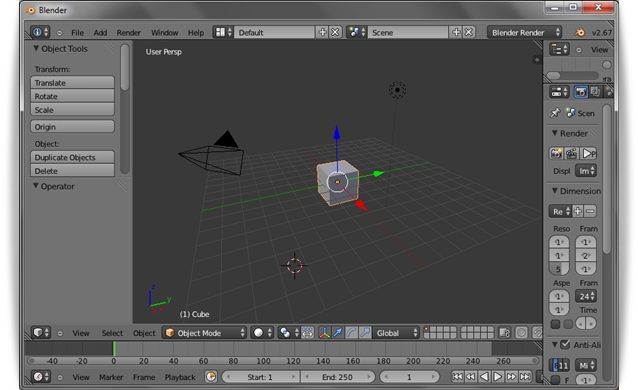
Video game é coisa séria
O Blender também é uma excelente engine para criação de jogos dos mais variados estilos e categorias. A API baseada em Python permite um controle sofisticado de todos os aspectos do seu projeto; contudo, se você não for muito bom em programar, basta usar o editor gráfico com base em blocos de dados para criar a parte lógica de seu jogo.
Uma infinidade de extensões
Abrir ou salvar seu trabalho em um formato de arquivo em específico não será um problema enquanto você estiver utilizando o Blender. O utilitário suporta uma enorme quantia de extensões tanto para desenhos 2D quanto para modelos em 3D. Confira algumas:
- 2D: TGA, JPG, PNG, OpenEXR, DPX, Cineon, Radiance HDR, Iris, SGI Movie, IFF, AVI e Quicktime GIF, TIFF, PSD, MOV
- 3D: 3D Studio, AC3D, COLLADA, FBX Export, DXF, Wavefront OBJ, DEC Object File Format, DirectX, Lightwave, MD2, Motion Capture, Nendo, OpenFlight, PLY, Pro Engineer, Radiosity, Raw Triangle, Softimage, STL, TrueSpace, VideoScape, VRML, VRML97, X3D Extensible 3D, xfig.

Em constante expansão
Sendo um software de código aberto e feito com a ajuda de sua própria comunidade de utilizadores, o Blender conta com uma infinidade de add-ons e plugins disponíveis gratuitamente em seu site oficial. Basta escolher aqueles que mais se adequam às suas necessidades e instalá-los na sua máquina em pouquíssimos cliques.
Caso você não tenha encontrado um complemento interessante, sinta-se encorajado a programá-lo e compartilhá-lo com a comunidade mundial; suas ideias e projetos podem ser muito úteis para usuários ao redor do mundo inteiro!
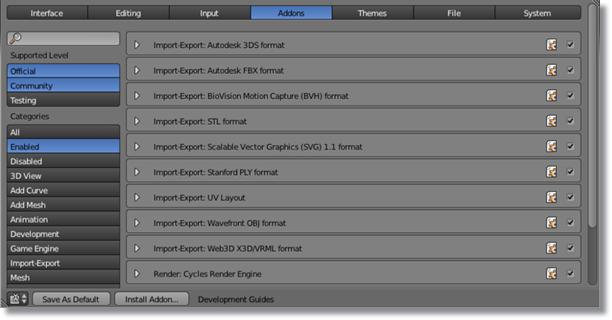
Novidades da versão 2.67
Diversos recursos inéditos foram implementados no último update do Blender – é o caso, por exemplo, de um novo motor de renderização adicionado no programa. Batizada de Freestyle, a ferramenta permite que os artistas criem imagens 2D parecidas com a de desenhos animados; útil para quem já está cansado do tradicional estilo fotorrealista.
Outra novidade é a ferramenta 3D Printing, desenvolvida especialmente para quem planeja utilizar o Blender para construir modelos tridimensionais que futuramente serão impressos através de equipamentos destinados para tal fim.
Além disso, cerca de 260 bugs encontrados nas versões anteriores do programa foram corrigidos. Melhorias em funções antigas e aperfeiçoamentos na interface também fazem parte da nova atualização do software.
Bonecos em 3D são sempre coisas que fascinam as pessoas de qualquer idade. A precisão das formas e dos elementos faz com que as criações fiquem impressionantemente perfeitas. Até pouquíssimo tempo atrás era preciso fazer cursos complexos para a criação de imagens tridimensionais que fossem bem feitas. Ele continua necessário, mas apenas para quem deseja ser profissional na área.
Isso porque o Sculptris chega quebrando muitos paradigmas da criação gráfica por meio da facilidade com que ele permite criar imagens. As vantagens começam no fato de o programa dispensar instalação. Assim, se você não tem lá muito espaço no seu computador, pode ficar tranquilo, afinal o Sculptris tem apenas 3 MB e ainda não cria arquivos de registro no sistema.

Dessa maneira, você fica livre e seu computador mais ágil para renderizar as imagens de maneira a tornar o processo de criação dinâmico. Quem não gosta de um computador rápido e eficiente, não? Por isso, o Sculptris não pede nenhum tipo de instalação. Quando você baixar, só precisa descompactar o pacote e deixar os arquivos agrupados em uma pasta específica.
Se quiser, crie um atalho para o Sculptris na sua Área de trabalho. Quando você executa o programa, vê uma janela de fundo preto com uma grande esfera cinza ao centro. Esta é a sua área de trabalho. Observando de maneira generalista, percebe-se que o Sculptris segue a estrutura de janela da maioria dos editores de imagem.

Início da modelagem
 Entretanto, ele não é um editor comum. Imagine que aquela “bola” no centro da sua tela é um pedaço de massinha de modelar pronto para ser transformado em algo muito interessante e divertido. Agora, comece a clicar sobre ela para criar saliências e relevos. Caso você deseje puxar, afundar e outras funções, precisa recorrer à caixa de ferramentas.
Entretanto, ele não é um editor comum. Imagine que aquela “bola” no centro da sua tela é um pedaço de massinha de modelar pronto para ser transformado em algo muito interessante e divertido. Agora, comece a clicar sobre ela para criar saliências e relevos. Caso você deseje puxar, afundar e outras funções, precisa recorrer à caixa de ferramentas.
Essas ferramentas são encontradas no primeiro bloco de ícones localizados à margem esquerda da sua janela do Sculptris. Já as ferramentas do segundo bloco são destinadas ao mapeamento e à estrutura da sua “escultura virtual” em si. Para salvar, criar novos objetos ou abrir algum projeto que você já tenha iniciado, o terceiro bloco deve ser usado.
Logo na barra acima da sua escultura, existem alguns comandos de tamanho e força da sua modelagem. Afinal, como em todo editor de imagens, é possível controlar o tamanho e a pressão dos pincéis que você usa para as suas criações. Apesar de ser um pouco diferente daquilo que você pensava, o Sculptris é uma ferramenta bastante versátil. Logo que a imagem de base estiver criada, você só tem algo cinza e, se for a sua primeira tentativa, estranho.
Colorindo a sua imagem
Assim que a base estiver pronta, é hora de colorir. Não se esqueça de que a iluminação e os tons médios devem ser inseridos manualmente. Para que você não se perca enquanto está criando a sua peça, há um grande botão com a inscrição “Paint” no seu interior. Quando você desejar colorir a imagem, clique sobre ele.

Antes disso, se você considerar necessário, pode-se alterar o material do qual a sua peça será feita. Para isso, é preciso clicar no quadrado onde se lê “Material” e selecionar uma das opções que o Sculptris disponibiliza. São alternativas muito interessantes e que têm muito o que ser trabalhadas — de acordo com a proposta do objeto.

Porém, se o seu problema vai além das questões de materiais de confecção, é hora de partir para as cores sólidas sem medo! Apesar de parecer com massinha de modelar, o Sculptris não possui diferentes esferas com cores variadas para você adicionar formas. É preciso ter muito cuidado na hora de pintar a sua criação.
Como mostrar para meus amigos?
De nada adianta ter feito algo genial se você não tem como mostrar para as outras pessoas, não é? Pois o Sculptris tem a maneira ideal de mostrar a sua criação para quem você quiser. Entretanto, é preciso que você permaneça no modo “Paint” para exportar a sua criação como uma imagem. Do contrário, só é possível transformá-la no formato proprietário do programa.

Clique em “Options” na parte superior do menu e, na janela que aparecer na sua tela, clique em “Save image”. Entretanto, existe um pequeno detalhe que pode passar batido. É importante que você desabilite o fundo da imagem caso deseje usar em outras aplicações. Para isso, você deve clicar em “with bg” para desmarcar a bolinha colorida ao lado da imagem.

Depois disso, é só escolher o local para salvar e pronto! Você já tem uma criação em 3D para enviar aos seus amigos e ainda pode relembrar os velhos tempos da massinha de modelar!








